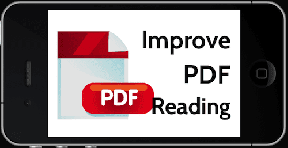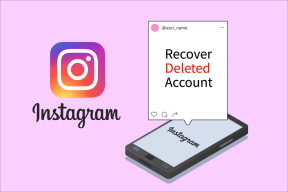Cara Mengambil Foto Langsung di iPhone Lama
Bermacam Macam / / February 14, 2022
Seringkali Apple mengeluarkan fitur baru yang hanya tersedia di iPhone baru. Orang-orang melihatnya dan mengajukan pertanyaan yang benar-benar valid, "Mengapa iPhone lama saya tidak dapat melakukan ini?" Salah satunya fitur adalah Foto Langsung, yang saat ini hanya dapat ditangkap oleh pemilik iPhone 6s dan iPhone 6s Plus. Itu hampir seluruhnya bergantung pada perangkat lunak, namun iPhone yang lebih lama hanya dapat melihat Foto Langsung dan tidak mengambilnya sendiri. Namun, ada solusi gratis dan mudah untuk masalah ini yang tersedia di App Store.

Aplikasi gratis dan mudah bernama Kamera Langsung tersedia untuk iOS terlepas dari model iPhone Anda dan memungkinkan Anda mengambil Live Photos menggunakan trik praktis. Anda kemudian dapat mengekspornya sebagai Live Photo asli atau dalam format lain seperti film atau GIF animasi.
Mengambil Foto Langsung dengan Kamera Langsung
Trik cara kerja Live Photos di Live Camera adalah Anda tidak akan benar-benar mengambil foto sama sekali. Anda akan mengambil video. Lihat, saat Anda mengambil Live Photo asli di iPhone 6s, semua yang iPhone Anda lakukan hanyalah merekam 1,5 detik sebelum Anda menekan tombol rana dan 1,5 detik setelahnya dengan total tiga.
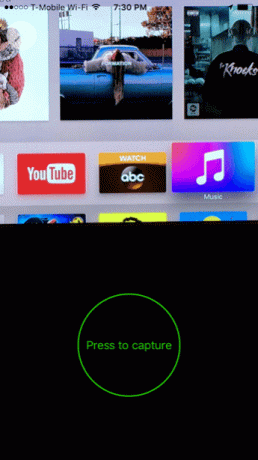
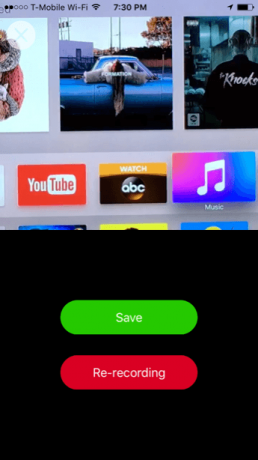
Jadi sekali kamu unduh Kamera Langsung, yang perlu Anda lakukan hanyalah menekan dan menahan tombol Tekan untuk menangkap tombol di Live Camera (seperti Anda akan merekam Vine.) Video bisa berdurasi hingga tiga detik, tetapi bisa juga lebih pendek. Saat merekam, Anda juga dapat mencubit dengan dua jari untuk mengontrol zoom digital dan mengetuk untuk fokus juga.
Setelah selesai, Anda memiliki opsi untuk menekan Merekam ulang untuk mencoba lagi atau tekan Menyimpan menyelesaikan. Kamera Langsung akan menanyakan apakah Anda mau simpan sebagai Foto Langsung, film, atau GIF.
Tip: Anda juga dapat mengakses semua video yang direkam sebelumnya dengan mengetuk SejarahFoto Langsung, Film atau GIF?
Pada titik ini Anda mungkin berpikir apakah Anda harus memilih untuk menyimpan foto Anda sebagai Foto Langsung, film, atau GIF. Itu pertanyaan yang bagus dan penting untuk mengetahui perbedaan mendasar antara ketiganya, termasuk situs web dan keadaan mana yang paling cocok dengan setiap format.
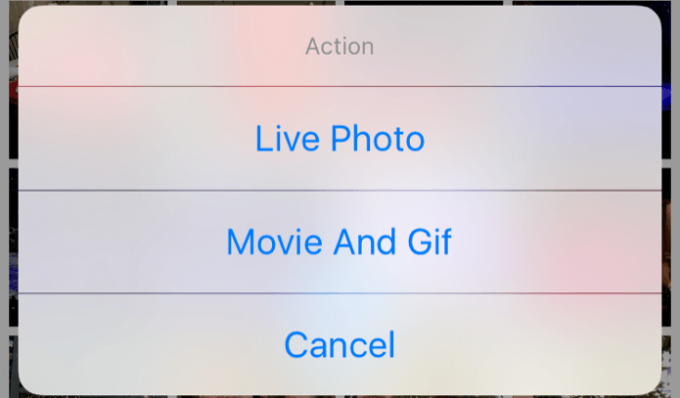
Foto Langsung adalah yang terbaik jika Anda tidak berencana membagikannya di banyak media sosial. Orang dengan iPhone lain dapat melihat Live Photos, tetapi pengguna Android tidak bisa dan sebagian besar pengguna media sosial juga tidak bisa, setidaknya untuk sekarang. Satu-satunya pengecualian untuk ini adalah Facebook, yang baru-baru ini menambahkan dukungan untuk Live Photos. Pengguna iPhone 6s melihat Live Photos dengan menggunakan 3D Touch sementara pengguna lain tanpa teknologi ini harus menekan dan menahan. Di layanan seperti Twitter dan Instagram di mana Live Photos tidak didukung, hanya gambar statis yang akan diunggah.

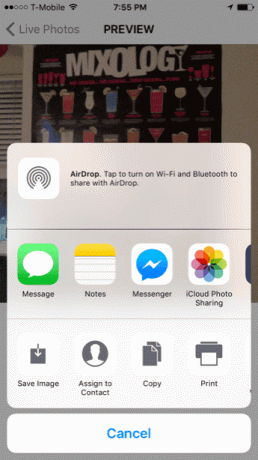
Jika Anda ingin animasi penuh muncul di sebanyak mungkin tempat dengan kualitas setinggi mungkin, pilih video. Layanan populer seperti Facebook, Twitter, Tumblr dan Instagram semuanya mendukung video berdurasi tiga detik. Ini juga memastikan bahwa suara disertakan.
Terakhir, jika Anda ingin animasi Anda berulang atau memerlukannya dalam file gambar yang masih dapat dibagikan, pilih GIF animasi. Platform seperti Twitter dan Tumblr mendukung GIF animasi, seperti halnya layanan perpesanan seperti iMessage. Mereka tidak memiliki suara sama sekali dan beberapa kualitas gambar, tetapi mereka menyenangkan untuk diulang dan dibagikan dengan hampir semua orang.
Terakhir diperbarui pada 03 Februari 2022
Artikel di atas mungkin berisi tautan afiliasi yang membantu mendukung Guiding Tech. Namun, itu tidak mempengaruhi integritas editorial kami. Konten tetap tidak bias dan otentik.

Ditulis oleh
George Tinari telah menulis tentang teknologi selama lebih dari tujuh tahun: panduan, petunjuk, berita, ulasan, dan banyak lagi. Dia biasanya duduk di depan laptopnya, makan, mendengarkan musik atau bernyanyi bersama dengan keras untuk musik tersebut. Anda juga dapat mengikutinya di Twitter @gtinari jika Anda membutuhkan lebih banyak keluhan dan sarkasme di timeline Anda.